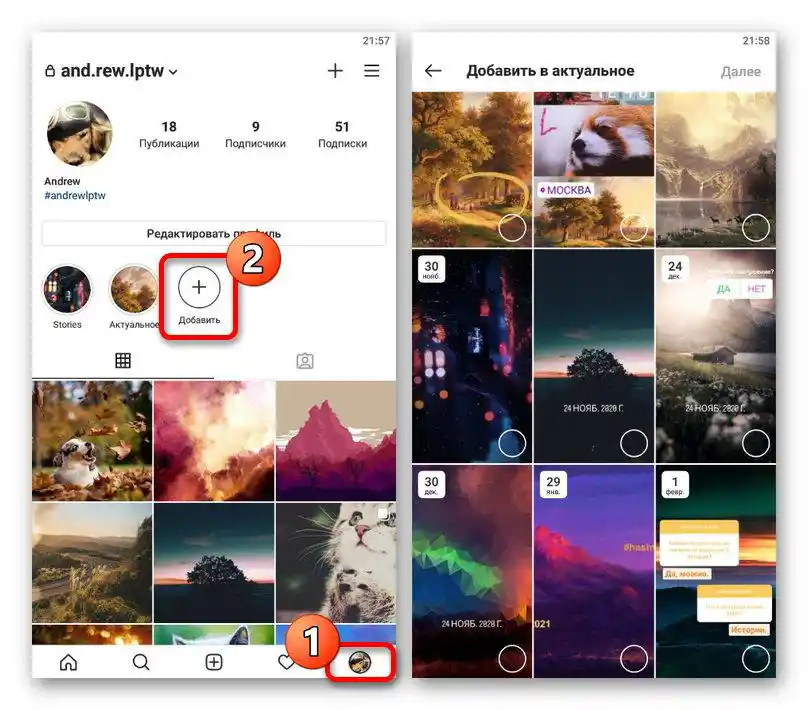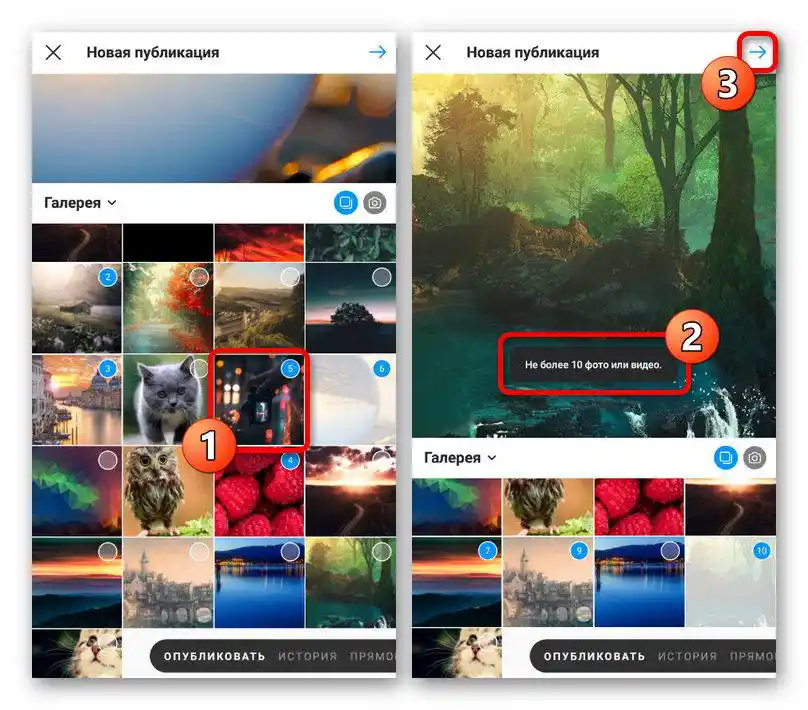المحتوى:
الخيار 1: المنشورات المحفوظة
القسم الرئيسي في التطبيق إنستغرام، الذي يمكن تقسيم المشاركات فيه إلى عدة ألبومات، هو المنشورات المحفوظة أو ببساطة الإشارات المرجعية. في هذه الحالة، يمكن أن تحتوي الفهارس في نفس الوقت على صور ومقاطع فيديو مخفية عن الجميع بواسطة إعدادات الخصوصية، ولكنها مرتبطة مباشرة بالمشاركات الأصلية.
إنشاء ألبوم من خلال الإعدادات
- انتقل إلى صفحة الملف الشخصي باستخدام الشريط في أسفل الشاشة وقم بتوسيع القائمة الرئيسية للتطبيق. هنا، من بين الفئات الأخرى، يجب اختيار "المحفوظة".
- اضغط على الرمز الذي يظهر فيه "+" في الزاوية العلوية اليمنى من القسم المذكور للانتقال إلى إنشاء ألبوم جديد. في هذه المرحلة، سيكون هناك خيار لإضافة المحتوى المحفوظ مسبقًا إلى المجلد الجديد قبل الضغط على "التالي".
- املأ حقل النص "اسم المجموعة" وفقًا لمتطلباتك، باستخدام أي رموز متاحة. يمكنك أيضًا الضغط على المربع فوق التسمية "تغيير المعاينة" واختيار غلاف دائم للقسم المستقبلي، ولكن فقط إذا تم اختيار الملفات في الشاشة السابقة.
- عند الانتهاء، اضغط على الرابط "إضافة" في الشريط العلوي وانتظر حتى يتم الحفظ. يمكنك الاطلاع على الألبوم الناتج في قسم "المحفوظة"، وكذلك إضافة مشاركات جديدة.
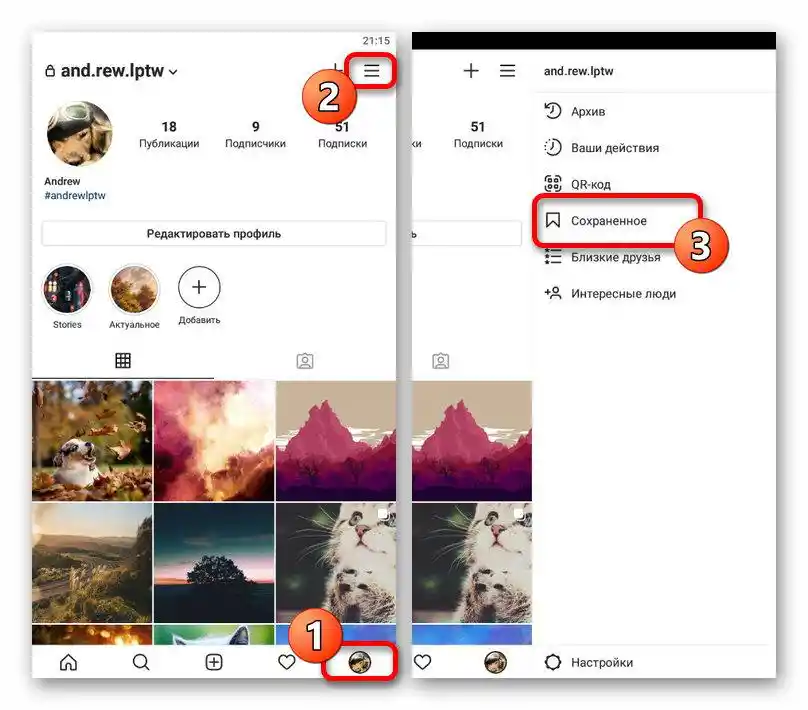

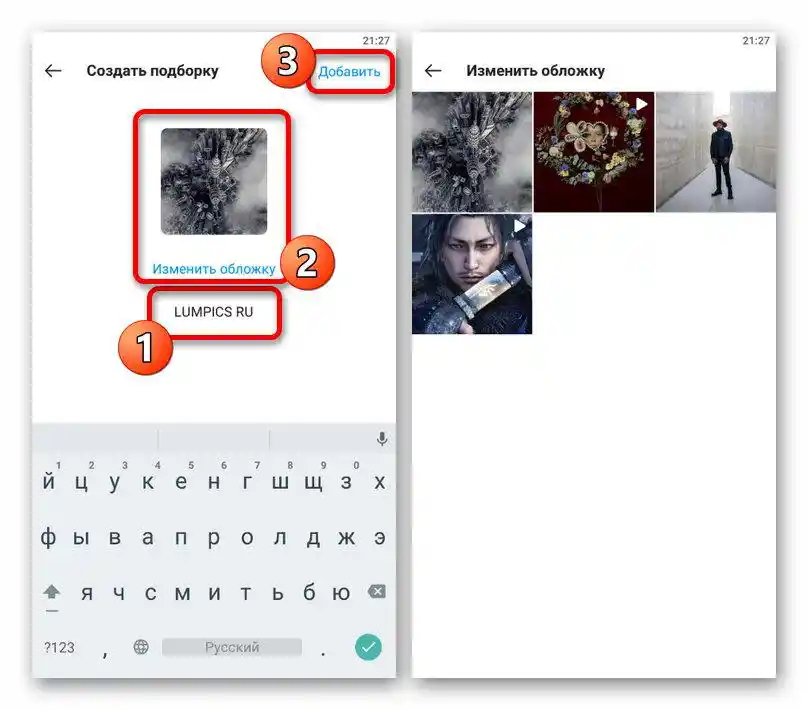
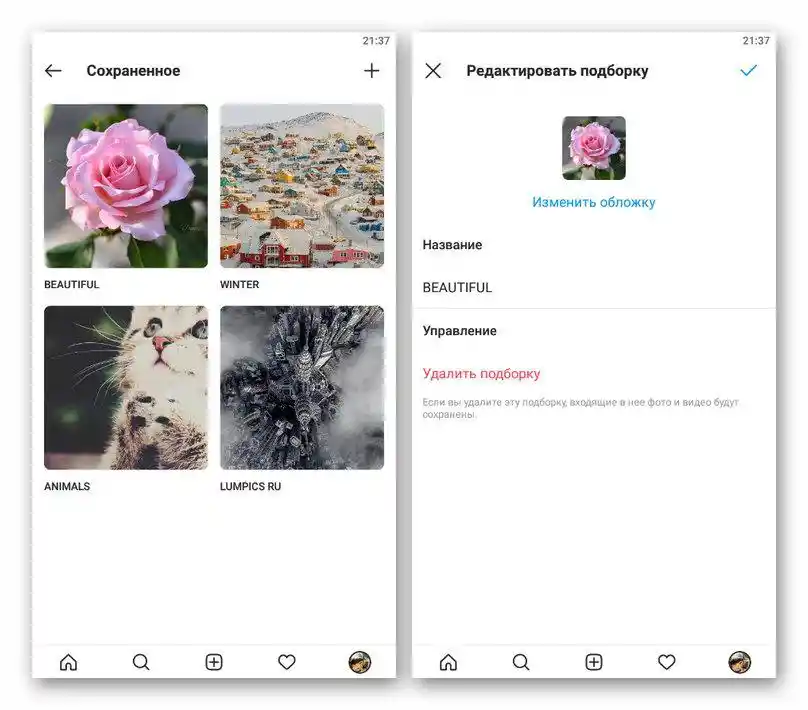
إذا لم تقم بتعيين أي مشاركة كمعاينة، فسيتم استخدام آخر عدة منشورات بشكل افتراضي.في هذا السياق، يمكن إجراء التغييرات، بما في ذلك إزالة الغلاف، في أي وقت.
إنشاء ألبوم مع الحفظ
- افتح المنشور الذي ترغب في حفظه في قسم جديد بأي وسيلة مريحة، واضغط مع الاستمرار على أيقونة الإشارة المرجعية في الزاوية السفلية اليمنى لبضع ثوان. عند ظهور نافذة منبثقة "حفظ في"، استخدم أيقونة "+" في الشريط العلوي.
- حدد الاسم المرغوب لمجموعة جديدة وأكد الإنشاء باستخدام زر "تم". عند اتباع الخطوات الصحيحة، سيكون من الممكن الاطلاع على الألبوم الجديد في قسم "المحفوظات"، كما كان من قبل.
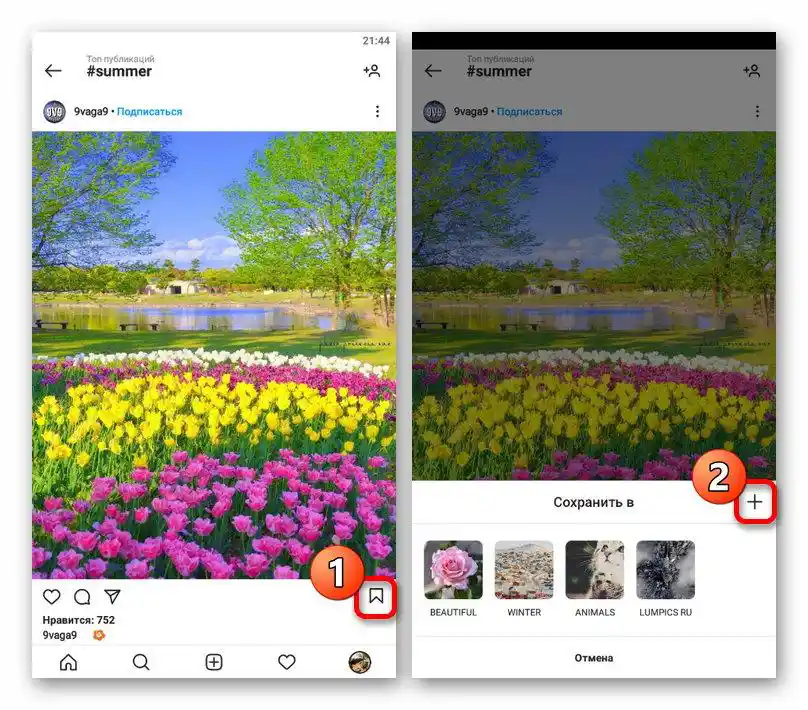
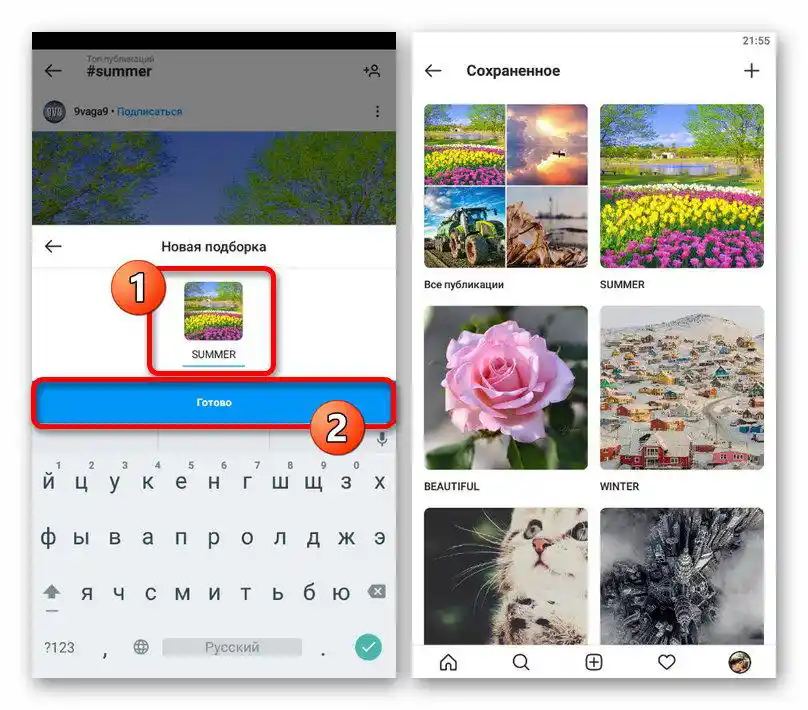
إذا كنت تستخدم الموقع الإلكتروني، فإن وظيفة حفظ المحتوى في القسم المعني متاحة بالكامل. ومع ذلك، لا ينطبق ذلك على إمكانية إنشاء أو أي تفاعل مع الألبومات، باستثناء المشاهدة.
الخيار 2: القصص الحالية
بينما يتم حفظ المنشورات في الإشارات المرجعية، تم تخصيص قسم منفصل للقصص في التطبيق "الحالي"، والذي يمكن استخدامه لتقسيم المحتوى إلى عدة مجلدات وتخزينه بشكل عام دون قيود زمنية. في هذه الحالة، سيكون الحفظ متاحًا فقط للقصص التي تم نشرها من حسابك.
اقرأ أيضًا: {innerlink id='12234', txt='حفظ القصص في "الحالي" في Instagram'}
إنشاء ألبوم من خلال الإعدادات
- بينما تكون في الصفحة الرئيسية لملفك الشخصي، اضغط على زر "إضافة" فوق قائمة المنشورات. يجب أن تظهر قائمة بالقصص المتاحة للإضافة، بما في ذلك القصص الجديدة وتلك التي تم نقلها سابقًا إلى الأرشيف.
![الانتقال إلى إنشاء ألبوم للقصص في تطبيق إنستغرام]()
اقرأ أيضًا: عرض أرشيف القصص في إنستغرام
- للوصول إلى إعدادات إضافية للتجميع والحفظ، يجب اختيار قصة واحدة على الأقل من القائمة المعروضة والنقر على "التالي". إذا كان المحتوى غير متوفر، سيتعين عليك إنشاء محتوى جديد، وبعد ذلك يمكنك العودة إلى هذه التعليمات.
- املأ حقل النص "القصص المميزة" إذا كنت ترغب في إعطاء الألبوم اسمًا فريدًا، أو اتركه في حالته الأصلية. لا تنسَ أيضًا الرابط "تعديل الغلاف"، الذي يتيح لك اختيار معاينة جديدة أو تعديل المعاينة الافتراضية.
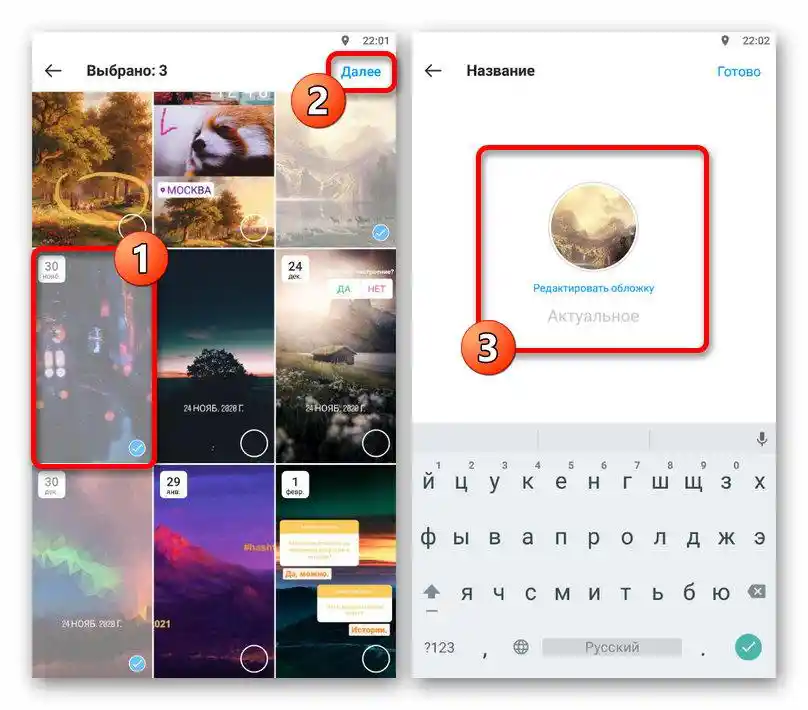

لحفظ التجميع، استخدم الرابط "تم" في الزاوية العلوية اليمنى من الشاشة. ستظهر فئة جديدة بين الفئات الأخرى أثناء العمل على القصص، وكذلك في الصفحة الرئيسية للملف الشخصي.
إنشاء ألبوم عند الحفظ
- يمكن تنفيذ المهمة المعنية مباشرة عند حفظ القصة في "القصص المميزة"، كما هو الحال مع الإشارات المرجعية العادية. للقيام بذلك، انتقل إلى عرض المنشور، واضغط على أيقونة "تمييز" وفي النافذة المنبثقة، استخدم زر "إضافة".
- املأ حقل النص "القصص المميزة" إذا كنت بحاجة إلى تعيين اسم مخصص للفئة، واضغط على "إضافة" لإكمال العملية. في حالة الحفظ الناجح، ستظهر إشعار مناسب على الشاشة، وسيظهر الألبوم الجديد في صفحة الملف الشخصي.
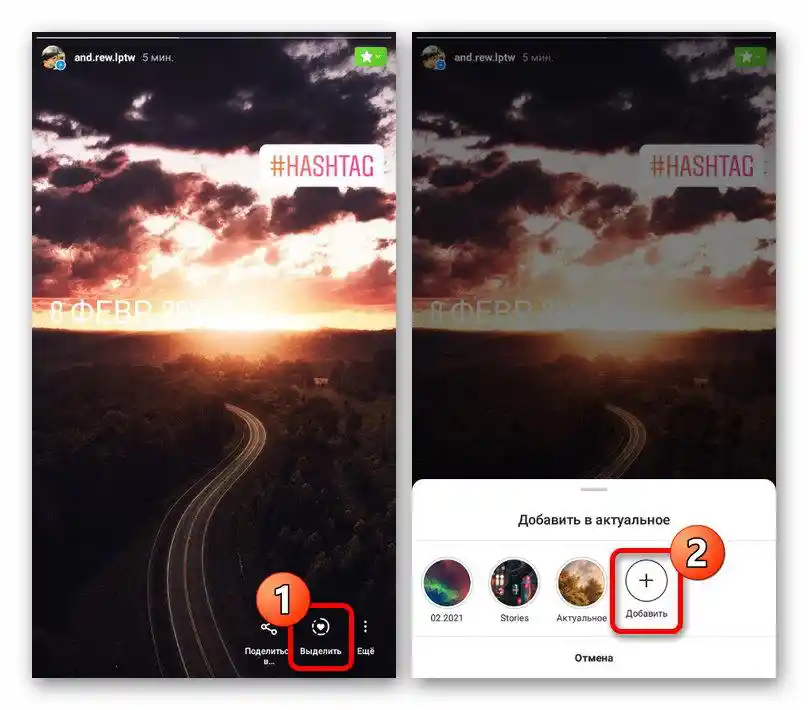
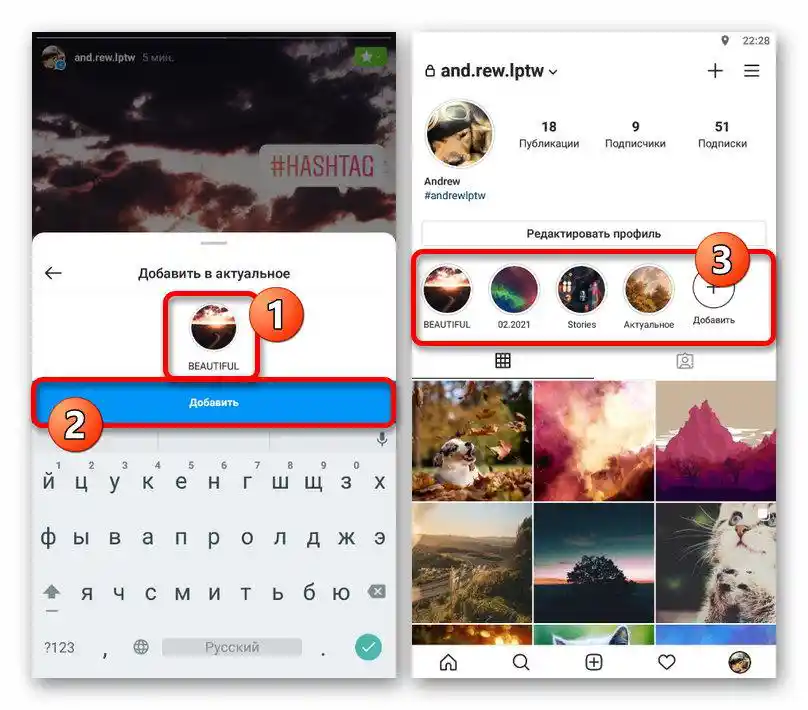
على غرار الإشارات المرجعية، القصص المميزة متاحة أيضًا على الموقع الإلكتروني، ولكنها مقيدة فقط بإمكانية عرض المحتوى وحذفه. في الوقت نفسه، لا تقتصر الدلائل على إعدادات الخصوصية، وبالتالي ستظهر في الصفحة لكل زائر.
الخيار 3: الكاروسيل
في تطبيق إنستغرام، يمكن تحميل عدة صور في وقت واحد ضمن منشور باستخدام الكاروسيل، مما يسمح بتوفير المساحة بشكل كبير، وكذلك لتسهيل دمج الصور المرتبطة ببعضها البعض.يمكن اعتبار هذا النوع من النشر بمفرده بمثابة ألبوم كامل، على الرغم من عدم وجود إعدادات إضافية مثل العنوان أو المعاينة.
اقرأ أيضًا: إضافة الصور إلى إنستغرام من الهاتف
- في الشريط السفلي للتطبيق، اضغط على الرمز "+" للانتقال إلى إنشاء منشور جديد، ثم استخدم زر "اختيار عدة". لاحظ أن هذا الخيار متاح فقط عند تحميل المحتوى، بينما لا يمكن إضافة المشاركات المنشورة سابقًا إلى الكاروسيل.
- اختر ما يصل إلى عشرة صور مختلفة ترغب في إضافتها إلى المجموعة، وللمتابعة، المس السهم في الشريط العلوي. أثناء تعيين علامات التحديد، تأكد من مراعاة الترتيب، حيث لن يكون من الممكن تغييره بعد النشر.
![اختيار الصور للدائرة في تطبيق إنستغرام]()
اقرأ أيضًا: تغيير ترتيب الصور في إنستغرام
- إذا لزم الأمر، في المرحلة التالية، قم بتحرير كل صورة مضافة باستخدام الفلاتر الداخلية، واضغط مرة أخرى على الرمز في زاوية الشاشة. بعد ذلك، ستظهر إمكانية إضافة تعليق وعلامات مشابهة لأي منشورات أخرى.
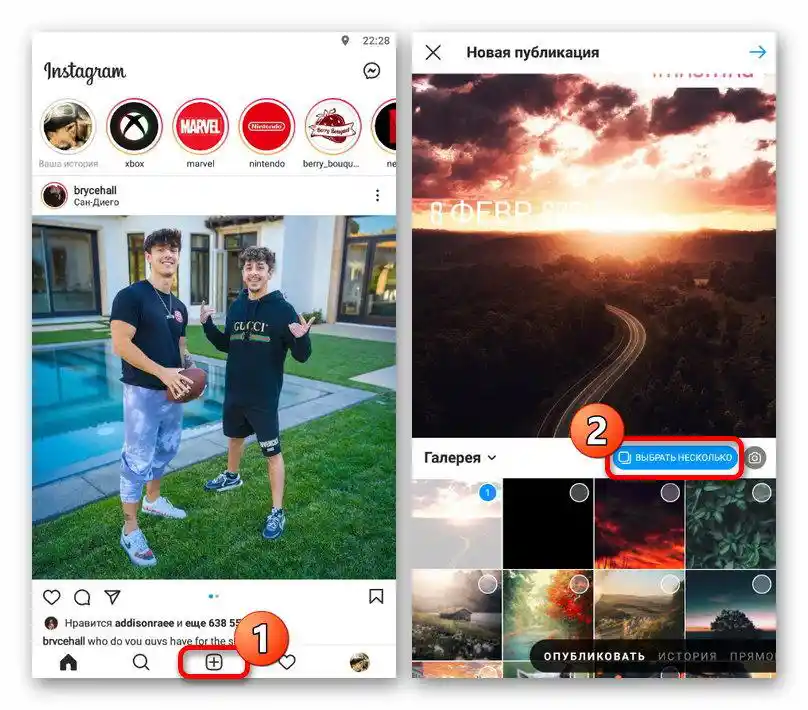
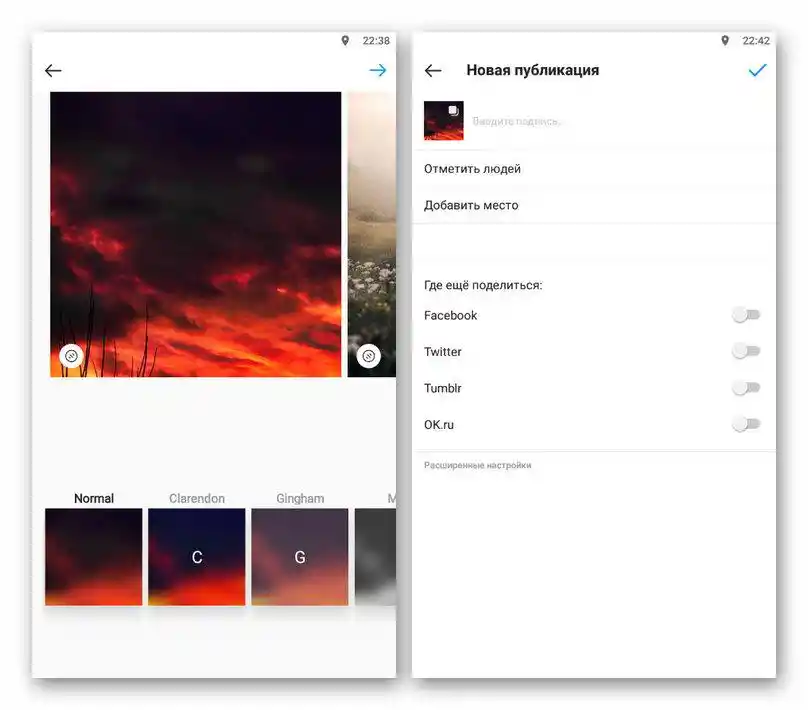
عند الانتهاء من التحضير، استخدم علامة الاختيار لحفظ المنشور. ستظهر المشاركة الجديدة، التي تعتبر مجموعة وتحمل علامة خاصة في زاوية الصورة المصغرة، في خلاصة المتابعين وعلى صفحتك.